Khi kết nối máy tính Windows với các thiết bị khác, rất nhiều người dùng nhận được cửa sổ thông báo lỗi The RPC Server Is Unavailable. Nhưng phần lớn các User lại không biết đây là lỗi mạng gì và mình cần phải khắc phục ra sao để có thể kết nối nhanh chóng nhất. Vì vậy hôm nay Maychuhanoi sẽ đưa bạn đi tìm hiểu kỹ lưỡng hơn về lỗi RPC Server Is Unavailable để bạn có hướng xử trí thật tốt.
Lỗi The RPC Server Is Unavailable xảy ra do đâu?
Lỗi The RPC Server Is Unavailable là lỗi máy chủ không khả dụng khi người dùng máy tính Window cố gắng kết nối với thiết bị khác thông qua mạng Wifi hoặc mạng LAN. Hay nói cách khác, lỗi RPC Server Is Unavailable là lỗi không kết nối được giữa máy tính Windows với các thiết bị khác trong cùng một mạng do nhiều nguyên nhân khác nhau.
Nguyên nhân dẫn đến lỗi kết nối được xác định là do:
4 Cách sửa lỗi The RPC Server Is Unavailable
Như chúng ta cũng thấy có rất nhiều nguyên nhân gây ra lỗi The RPC Server Is Unavailable nên cũng có không ít cách khắc phục khác nhau. Dưới đây là 4 cách làm phổ biến nhất mà bạn nên thử ngay cho mình:
#1. Cách khắc phục lỗi RPC Server Is Unavailable do tường lửa
Bạn hãy thử cấu hình lại tường lửa để các kết nối đến và đi từ máy khách tới máy chủ được phép thực hiện ở cả 2 chiều. Trường hợp bạn không thể thao tác được tường lửa, thì hãy thử tắt đi tính năng này trong vài phút để chờ RPC được kết nối thành công. Quy trình thực hiện chỉ bao gồm 3 bước như sau:
Bước 1: Bạn hãy dùng quyền Admin của mình để đăng nhập vào hệ thống máy tính Windows. Sau đó, tìm nút “START” để nhấp vào đó. Ngay lập tức, bạn sẽ truy cập được “CONTROL PANEL” để tiếp tục nhấp chuột vào “SYSTEM AND SECURITY”.
Cách khắc phục lỗi RPC Server Is Unavailable do tường lửaBước 2: Tại Tab thông báo mới hiện ra, hãy tìm dòng lệnh “WINDOW FIREWALL” và nhấp vào đây. Kế đến, nhấp tiếp vào dòng chữ “ALLOW AN APP THROUGH WINDOWS FIREWALL.
Bước 3: Khi thấy cửa sổ “ALLOWED APPS” hiện ra, bạn hãy nhấp chọn tiếp “REMOTE ASSISTANCE” để cấu hình lại tường lửa nhé.
#2. Cách khắc phục lỗi RPC Server Is Unavailable do dịch vụ RPC
Tương tự với cách làm kể trên, bạn cũng cần bật cửa sổ dịch vụ lên để kiểm tra nó có bị lỗi gì không và khắc phục theo hướng dẫn sau đây:
Bước 1: Lấy quyền Admin đăng nhập vào hệ thống rồi nhấn tổ hợp phím “WINDOW + R” trên bàn phím máy tính của mình. Sau đó, hãy mở cửa sổ “RUN” và nhập lệnh “SERVICES.MSC” vào đó để nhấn tiếp “OK”.
Bước 2: Khi cửa sổ mới hiển thị, bạn hãy tìm dòng “REMOTE PROCEDURE CALL (RPC)” rồi nhấp chuột trái vào đây. Ngay khi bảng thông báo hiện ra, hãy kiểm tra lại các dịch vụ hiện có. Nếu dịch vụ nào không hoạt động hay chưa được kích hoạt, bạn hãy nhấp chuột 2 cái liên tiếp vào đó để mở cửa sổ chứa thuộc tích dịch vụ đó
Bước 3: Trong bảng thuộc tính, bạn hãy chọn Tab “GENERAL” rồi chuyển đổi Tab “STARTUP TYPE” sang “AUTOMATIC” để khởi động dịch vụ tự động cho máy tính Window của mình
>>> Xem thêm: ASUS E500
#3. Cách khắc phục lỗi RPC Server Is Unavailable do Windows Registry
Một nguyên tắc quan trọng mà bạn cần biết khi sửa lỗi Windows Registry chính là bạn không được phép chỉnh sửa hay xóa bỏ bất kỳ Tab nào tại đây. Bạn chỉ được phép thực hiện các hành động trên khi thiết lập thành công ĐIỂM KHÔI PHỤC HỆ THỐNG. Cụ thể như sau:
Bước 3: Tại đường dẫn này, nếu bạn thấy có mục Registry nào bị mất hãy đặt lại cho Windows hoặc sửa lỗi bằng công cụ của bên thứ 3. Chẳng hạn như công cụ SpeedyPC và Reimage được sử dụng khá phổ biến hiện nay.
# 4. Cách khắc phục lỗi RPC Server Is Unavailable do lỗi kết nối mạng
Bạn cần phải kiểm tra lại kết nối mạng giữa máy khách và máy chủ bằng lệnh “Ping” để đảm bảo rằng mọi thứ đang hoạt động ổn định. Song song đó, bạn cũng cần phải kiểm tra các Driver xem chúng đã được cài đặt đúng cách chưa thì mới có thể khắc phục được lỗi The RPC Server Is Unavailable triệt để nhất. Chi tiết như sau:
Bước 1: Sử dụng quyền Admin để đăng nhập vào hệ thống và nhấp chọn nút “STAR”. Kế đến, hãy bấm tổ hợp phím “WINDOW + R” để cửa sổ RUN hiện ra, gõ tiếp lệnh “ncpa.cpl” vào hộp thoại rồi nhấn OK.
Bước 2: Khi hộp thoại hiển thị, bạn hãy nhấp chuột phải vào “WI-FI” để hộp thoại mới xuất hiện. Tiếp tục nhấp chuột trái vào dòng “PROPERTIES” để bật cửa sổ “Wi-fi Properties”.
Bước 3: Chỉ cần bật “INTERNET PROTOCOLS” và “FILE AND PRINTER SHARING FOR MICROSOFT NETWORKS” trên trình đơn hiển thị là được.
Nếu tất cả các cách làm trên đều không thể giúp bạn Fix được lỗi RPC, thì bạn cần phải cập nhật hoặc cài đặt lại hệ điều hành Window mới. Đây là cách làm khá hiệu quả giúp sửa ngay lỗi kết nối kể cả khi Registry bị hỏng.
Công ty cổ phần thương mại Máy Chủ Hà Nội
- Trụ sở Hà Nội: Tầng 1,2,4 - Tòa nhà PmaxLand số 32 ngõ 133 Thái Hà - Q. Đống Đa
Hotline mua hàng Hà Nội: 0979 83 84 84 Điện thoai: 024 6296 6644
- CN Hồ Chí Minh: Lầu 1- Tòa nhà 666/46/29 Đường 3/2- Phường 14 - Quận 10
Hotline mua hàng Hồ Chí Minh: 0945 92 96 96 Điện thoai: 028 2244 9399
- Email: [email protected]
- website: https://maychuhanoi.vn/
- facebook: https://www.facebook.com/maychuhanoi
Lỗi The RPC Server Is Unavailable xảy ra do đâu?
Lỗi The RPC Server Is Unavailable là lỗi máy chủ không khả dụng khi người dùng máy tính Window cố gắng kết nối với thiết bị khác thông qua mạng Wifi hoặc mạng LAN. Hay nói cách khác, lỗi RPC Server Is Unavailable là lỗi không kết nối được giữa máy tính Windows với các thiết bị khác trong cùng một mạng do nhiều nguyên nhân khác nhau.
Nguyên nhân dẫn đến lỗi kết nối được xác định là do:
- File And Printer Sharing gặp trục trặc và bị vô hiệu hoá khiến cho RPC ngừng hoạt động.
- Kết nối mạng chập chờn hoặc không có tín hiệu khiến cho máy khách không thể kết nối được với máy chủ dẫn đến lỗi RPC Server Is Unavailable.
- Do máy chủ RPC ánh xạ tới các Name Resolution sai khiến cho quá trình liên lạc tín hiệu bị sai hướng gây lỗi kết nối nghiêm trọng.
- Tường lửa chạy trên máy chủ hoặc máy khách chặn lưu lượng truy cập đến máy chủ tại cổng TCP.
- Registry Window bị hư hỏng hoặc bị thay đổi so với cài đặt ban đầu khiến dịch vụ RPC bị dừng hoạt động.
4 Cách sửa lỗi The RPC Server Is Unavailable
Như chúng ta cũng thấy có rất nhiều nguyên nhân gây ra lỗi The RPC Server Is Unavailable nên cũng có không ít cách khắc phục khác nhau. Dưới đây là 4 cách làm phổ biến nhất mà bạn nên thử ngay cho mình:
#1. Cách khắc phục lỗi RPC Server Is Unavailable do tường lửa
Bạn hãy thử cấu hình lại tường lửa để các kết nối đến và đi từ máy khách tới máy chủ được phép thực hiện ở cả 2 chiều. Trường hợp bạn không thể thao tác được tường lửa, thì hãy thử tắt đi tính năng này trong vài phút để chờ RPC được kết nối thành công. Quy trình thực hiện chỉ bao gồm 3 bước như sau:
Bước 1: Bạn hãy dùng quyền Admin của mình để đăng nhập vào hệ thống máy tính Windows. Sau đó, tìm nút “START” để nhấp vào đó. Ngay lập tức, bạn sẽ truy cập được “CONTROL PANEL” để tiếp tục nhấp chuột vào “SYSTEM AND SECURITY”.
Cách khắc phục lỗi RPC Server Is Unavailable do tường lửaBước 2: Tại Tab thông báo mới hiện ra, hãy tìm dòng lệnh “WINDOW FIREWALL” và nhấp vào đây. Kế đến, nhấp tiếp vào dòng chữ “ALLOW AN APP THROUGH WINDOWS FIREWALL.
Bước 3: Khi thấy cửa sổ “ALLOWED APPS” hiện ra, bạn hãy nhấp chọn tiếp “REMOTE ASSISTANCE” để cấu hình lại tường lửa nhé.
#2. Cách khắc phục lỗi RPC Server Is Unavailable do dịch vụ RPC
Tương tự với cách làm kể trên, bạn cũng cần bật cửa sổ dịch vụ lên để kiểm tra nó có bị lỗi gì không và khắc phục theo hướng dẫn sau đây:
Bước 1: Lấy quyền Admin đăng nhập vào hệ thống rồi nhấn tổ hợp phím “WINDOW + R” trên bàn phím máy tính của mình. Sau đó, hãy mở cửa sổ “RUN” và nhập lệnh “SERVICES.MSC” vào đó để nhấn tiếp “OK”.
Bước 2: Khi cửa sổ mới hiển thị, bạn hãy tìm dòng “REMOTE PROCEDURE CALL (RPC)” rồi nhấp chuột trái vào đây. Ngay khi bảng thông báo hiện ra, hãy kiểm tra lại các dịch vụ hiện có. Nếu dịch vụ nào không hoạt động hay chưa được kích hoạt, bạn hãy nhấp chuột 2 cái liên tiếp vào đó để mở cửa sổ chứa thuộc tích dịch vụ đó
Bước 3: Trong bảng thuộc tính, bạn hãy chọn Tab “GENERAL” rồi chuyển đổi Tab “STARTUP TYPE” sang “AUTOMATIC” để khởi động dịch vụ tự động cho máy tính Window của mình
>>> Xem thêm: ASUS E500
#3. Cách khắc phục lỗi RPC Server Is Unavailable do Windows Registry
Một nguyên tắc quan trọng mà bạn cần biết khi sửa lỗi Windows Registry chính là bạn không được phép chỉnh sửa hay xóa bỏ bất kỳ Tab nào tại đây. Bạn chỉ được phép thực hiện các hành động trên khi thiết lập thành công ĐIỂM KHÔI PHỤC HỆ THỐNG. Cụ thể như sau:
- Bước 1: Dùng quyền Admin truy cập vào hệ thống máy tính Windows để nhấp chọn nút “START” rồi mở hộp thoại “RUN”. Khi cửa sổ RUN hiện ra, hãy gõ tiếp chữ “REGEDIT” rồi nhấn ENTER hoặc bấm vào chữ “OK”.
Bước 3: Tại đường dẫn này, nếu bạn thấy có mục Registry nào bị mất hãy đặt lại cho Windows hoặc sửa lỗi bằng công cụ của bên thứ 3. Chẳng hạn như công cụ SpeedyPC và Reimage được sử dụng khá phổ biến hiện nay.
# 4. Cách khắc phục lỗi RPC Server Is Unavailable do lỗi kết nối mạng
Bạn cần phải kiểm tra lại kết nối mạng giữa máy khách và máy chủ bằng lệnh “Ping” để đảm bảo rằng mọi thứ đang hoạt động ổn định. Song song đó, bạn cũng cần phải kiểm tra các Driver xem chúng đã được cài đặt đúng cách chưa thì mới có thể khắc phục được lỗi The RPC Server Is Unavailable triệt để nhất. Chi tiết như sau:
Bước 1: Sử dụng quyền Admin để đăng nhập vào hệ thống và nhấp chọn nút “STAR”. Kế đến, hãy bấm tổ hợp phím “WINDOW + R” để cửa sổ RUN hiện ra, gõ tiếp lệnh “ncpa.cpl” vào hộp thoại rồi nhấn OK.
Bước 2: Khi hộp thoại hiển thị, bạn hãy nhấp chuột phải vào “WI-FI” để hộp thoại mới xuất hiện. Tiếp tục nhấp chuột trái vào dòng “PROPERTIES” để bật cửa sổ “Wi-fi Properties”.
Bước 3: Chỉ cần bật “INTERNET PROTOCOLS” và “FILE AND PRINTER SHARING FOR MICROSOFT NETWORKS” trên trình đơn hiển thị là được.
Nếu tất cả các cách làm trên đều không thể giúp bạn Fix được lỗi RPC, thì bạn cần phải cập nhật hoặc cài đặt lại hệ điều hành Window mới. Đây là cách làm khá hiệu quả giúp sửa ngay lỗi kết nối kể cả khi Registry bị hỏng.
Công ty cổ phần thương mại Máy Chủ Hà Nội
- Trụ sở Hà Nội: Tầng 1,2,4 - Tòa nhà PmaxLand số 32 ngõ 133 Thái Hà - Q. Đống Đa
Hotline mua hàng Hà Nội: 0979 83 84 84 Điện thoai: 024 6296 6644
- CN Hồ Chí Minh: Lầu 1- Tòa nhà 666/46/29 Đường 3/2- Phường 14 - Quận 10
Hotline mua hàng Hồ Chí Minh: 0945 92 96 96 Điện thoai: 028 2244 9399
- Email: [email protected]
- website: https://maychuhanoi.vn/
- facebook: https://www.facebook.com/maychuhanoi